iPhone 用の LINE では 「写真」に保存されている動画であれば、簡単に送ることができます。
一方、PCに保存した mp4 動画は iTunes を使い、「ビデオ」に保存(同期)することができますが、「写真」には保存できません。
そこで思いついたのが、iCloud の アップロード機能を使い、PCに保存した mp4 動画を一旦 iCloud に保存し、それを iPhone に同期させると、 PCの mp4 動画を iPhone の「写真」に保存することができ、LINE で送ることができました。
以下、その様子を紹介します。
まず、PC(Windows10)のタスクバーから iCloud for windows を右クリックします。
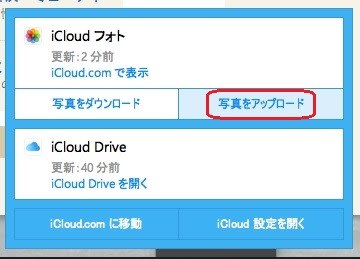
ここで「写真をアップロード」をクリックすると、以下画面(左側)になりますので、ここに mp4 動画ファイルをドラッグ&ドロップし、「開く」をクリックするとアップロードが開始します。
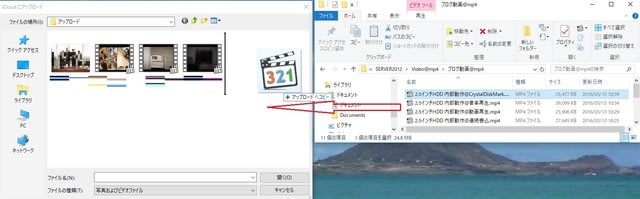
アップロードが完了したら、今度は「iCloud.com に移動」をクリック。

以下の画面になるので、「写真」をクリック。

アルバムの「ビデオ」を開き、先ほどアップロードした mp4 ファイルが保存されていることを確認します。
後は、iPhone と iCloud の自動同期(iCloud 写真オプションのアプロード・ダウンロードがONになっている必要があります。・・・デフォルトでなっているはずです。)が完了すれば、iPhone の「写真」にこの動画が保存されています。
あとは通常 LINE で送る方法でOKです。
一方、PCに保存した mp4 動画は iTunes を使い、「ビデオ」に保存(同期)することができますが、「写真」には保存できません。
そこで思いついたのが、iCloud の アップロード機能を使い、PCに保存した mp4 動画を一旦 iCloud に保存し、それを iPhone に同期させると、 PCの mp4 動画を iPhone の「写真」に保存することができ、LINE で送ることができました。
以下、その様子を紹介します。
まず、PC(Windows10)のタスクバーから iCloud for windows を右クリックします。
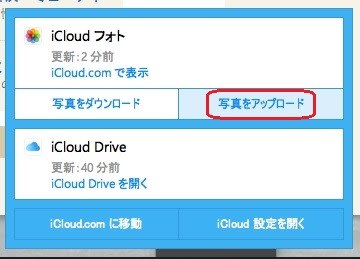
ここで「写真をアップロード」をクリックすると、以下画面(左側)になりますので、ここに mp4 動画ファイルをドラッグ&ドロップし、「開く」をクリックするとアップロードが開始します。
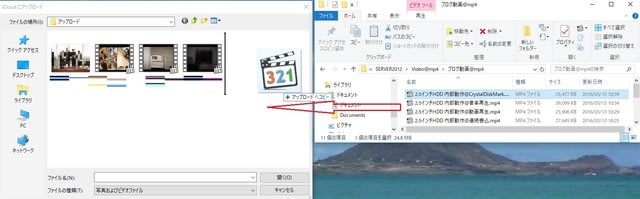
アップロードが完了したら、今度は「iCloud.com に移動」をクリック。

以下の画面になるので、「写真」をクリック。

アルバムの「ビデオ」を開き、先ほどアップロードした mp4 ファイルが保存されていることを確認します。
後は、iPhone と iCloud の自動同期(iCloud 写真オプションのアプロード・ダウンロードがONになっている必要があります。・・・デフォルトでなっているはずです。)が完了すれば、iPhone の「写真」にこの動画が保存されています。
あとは通常 LINE で送る方法でOKです。


























※コメント投稿者のブログIDはブログ作成者のみに通知されます